Jenkins搭建入门
Jenkins是一款开源、强大的持续集成工具,其前身是Hudson(商用软件)。
本节将介绍Jenkins的搭建。从架构上理解,Jenklins由两类角色组成:
-
Controller:主控节点,负责管理、配置工作,也称作Master节点。
-
Agent:执行具体作业的工作节点,也称作Slave节点,或者Executor节点。
严格来说,Master节点也可以执行具体作业,但是处于安全性考虑,不建议这样做。
Jeknins的启动与初始配置
首先启动Controller节点:
#!/bin/bash
NAME="jenkins"
PUID="1000"
PGID="1000"
VOLUME="$HOME/docker_data/jenkins"
mkdir -p $VOLUME
docker ps -q -a --filter "name=$NAME" | xargs -I {} docker rm -f {}
docker run \
--hostname $NAME \
--name $NAME \
-v $VOLUME:/var/jenkins_home \
-p 8080:8080 \
-p 50000:50000 \
--detach \
--restart always \
jenkins/jenkins:lts-jdk11
如上所示,我们启动了jenkins的主控节点,并对外暴露了8080、5000两个端口。
我们在浏览器中打开如下链接:http://127.0.0.1:8080/
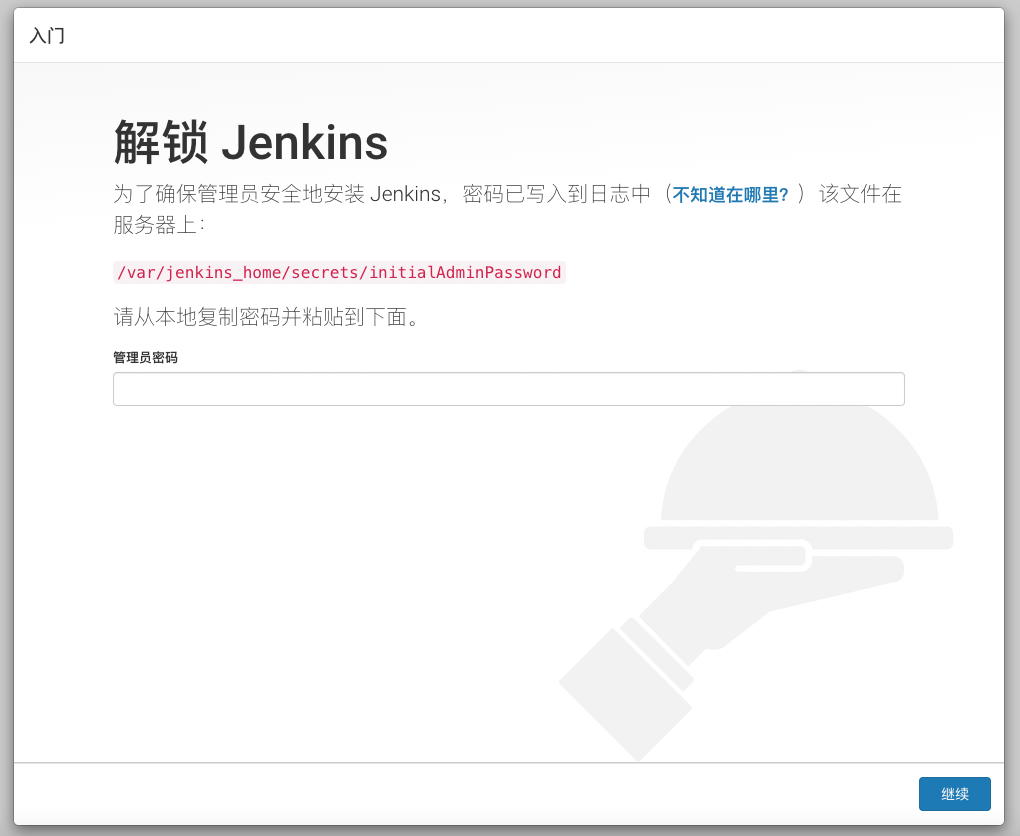
第一次启动会进行初始化,要求输入密码,我们使用如下命令查看:
docker logs -f jenkins
....
*************************************************************
*************************************************************
*************************************************************
Jenkins initial setup is required. An admin user has been created and a password generated.
Please use the following password to proceed to installation:
9169c97282d64545b36bc96cf7c1aaab
This may also be found at: /var/jenkins_home/secrets/initialAdminPassword
*************************************************************
*************************************************************
*************************************************************
2021-11-04 03:15:53.502+0000 [id=49] INFO h.m.DownloadService$Downloadable#load: Obtained the updated data file for hudson.tasks.Maven.MavenInstaller
2021-11-04 03:15:53.502+0000 [id=49] INFO hudson.util.Retrier#start: Performed the action check updates server successfully at the attempt #1
2021-11-04 03:15:53.517+0000 [id=49] INFO hudson.model.AsyncPeriodicWork#lambda$doRun$0: Finished Download metadata. 36,815 ms码
如上中间部分,即初始密码。
输入初始密码后,会要求安装创建,建议至少安装下述插件:
-
Gradle:用于Java项目的打包和编译
-
Pipeline:用户开发流水线作业
-
Git:用于代码拉取
-
SSH Build Agents
-
Kubernetes:用于在Kubernetes集群上启动Slave节点
-
Kubernetes CLI:用于执行远程Kubernetes的二进制文件
安装完插件后,需要创建初始管理员账号。
Jeknins的Agent节点配置
启动Controller节点后,我们着手配置Slave节点,这里也有多种选项:
-
启动固定数量的Slave节点
-
按需启动,用完释放
-
上述两种方案的混合
考虑到并发性、资源利用率,我们选用方案2:在Kubernetes集群上,按需启动Slave容器,执行完毕后销毁。
首先,我们需要登录到Kubernetes集群的Master节点上,查看已有的证书信息。
cd ~/.kube/config
apiVersion: v1
clusters:
- cluster:
certificate-authority: /Users/coder4/.minikube/ca.crt
extensions:
- extension:
last-update: Thu, 04 Nov 2021 11:23:17 CST
provider: minikube.sigs.k8s.io
version: v1.22.0
name: cluster_info
server: https://127.0.0.1:52058
name: minikube
contexts:
- context:
cluster: minikube
extensions:
- extension:
last-update: Thu, 04 Nov 2021 11:23:17 CST
provider: minikube.sigs.k8s.io
version: v1.22.0
name: context_info
namespace: default
user: minikube
name: minikube
current-context: minikube
kind: Config
preferences: {}
users:
- name: minikube
user:
client-certificate: /Users/coder4/.minikube/profiles/minikube/client.crt
client-key: /Users/coder4/.minikube/profiles/minikube/client.key
如上,共包含了3个证书/密钥:ca.crt、client.crt、client.key。
我们使用他们创建新的凭据,供Jenkins使用:
openssl pkcs12 -export -out ./kube-jenkins.pfx -inkey ./client.key -in ./client.crt -certfile ./ca.crt
上述创建过程会要求输入密码,请记牢后续会用到。
此外,上述文件中的ca.crt后面会再次用到。
在Jenkins上配置Kubernetes集群之前,我们假设以下信息:
-
10.1.172.136:Jenkins所在的物理机节点
-
https://127.0.0.1:52058:Kubernetes集群的api server地址
由于我当前使用的minikube,不难发现,minikube的api server只在本地开了端口,并没有监听到物理机上,因此网段是不通的,所以我们先使用socat进行端口映射。
socat TCP4-LISTEN:6443,fork TCP4:127.0.0.1:52058
如上,经过映射后,所有打到本机的公网IP(10.1.172.136)、端口6443上的流量,会被自动转发到52058上。
接下来,我们着手在Jenkins上添加Kubernetes的集群配置。
Manage Jenkins -> Manage Nodes and Clouds -> Configure Clouds -> Add a new cloud -> Kubernetes
截图如下:
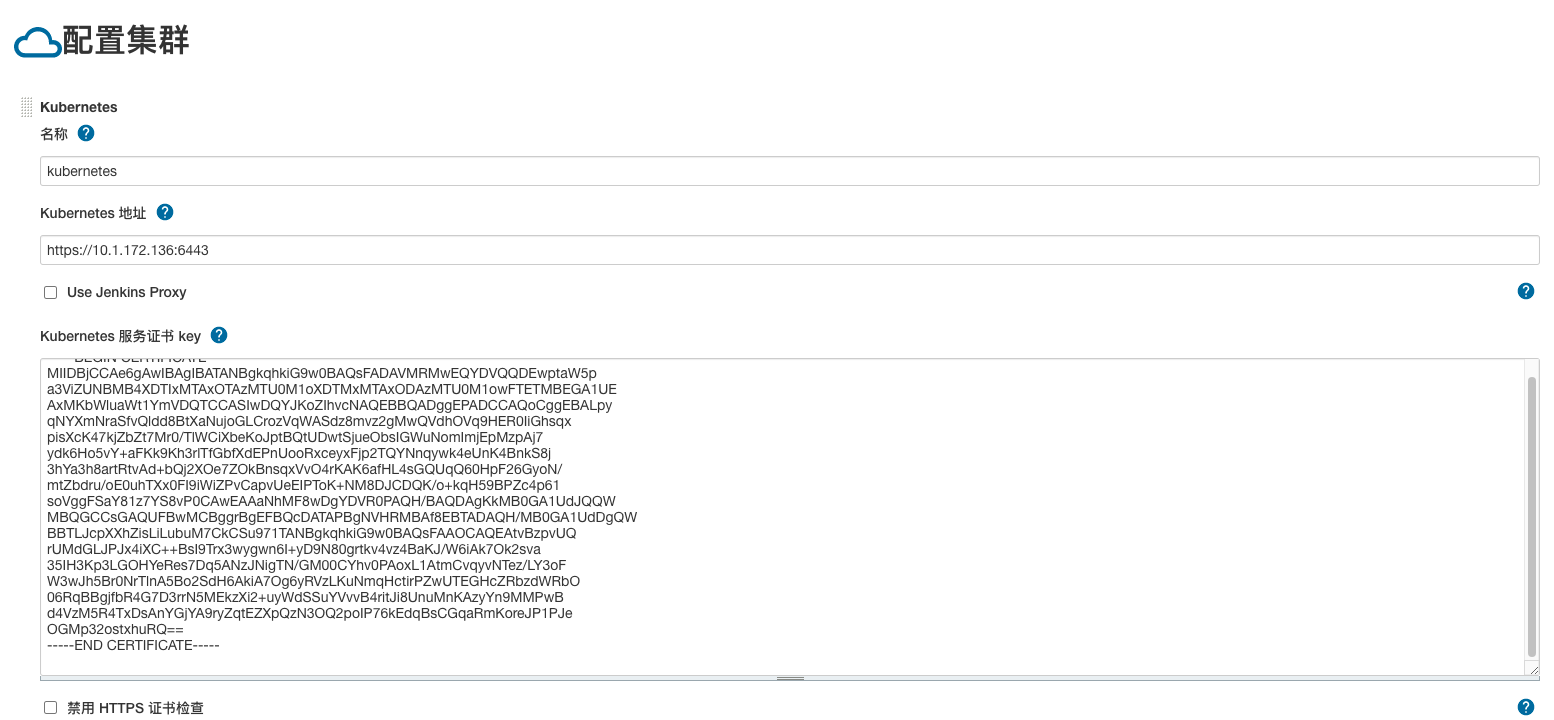
其中核心配置如下:
-
名称:自选必填,这里选了kubernetes
-
Kuberenetes地址:https://10.1.172.136:6443
-
Kubernetes 服务证书 key:输入上文中ca.crt中的信息,注意换行问题。
-
凭据:上传上述生成的kube-jenkins.pfx,同时输入密码
-
Jenkins地址:http://10.1.172.136:8080
上述天禧后,点击"连接测试",如果一切正常,你会发现如下报错:

这是因为我们经过转发后,host与证书中的并不匹配。
我们修改下Jenkins的docker启动脚本,添加hosts参数:
--add-host kubernetes:10.1.172.136
重启Jenkins后,将上述位置的"Kuberenetes地址"修改为"https://kubernetes:6443",再次重试连接,一切会成功。
记得保存所有配置。
测试任务
我们配置一个测试任务:
新建任务 -> 流水线
代码如下:
podTemplate {
node(POD_LABEL) {
stage('Run shell') {
sh 'echo hello world'
}
}
}
保存后,点击"立即构建",运行结果如下:
Started by user admin
[Pipeline] Start of Pipeline
[Pipeline] podTemplate
[Pipeline] {
[Pipeline] node
Created Pod: kubernetes default/test-4-xsc01-4292c-4rkrz
[Normal][default/test-4-xsc01-4292c-4rkrz][Scheduled] Successfully assigned default/test-4-xsc01-4292c-4rkrz to minikube
[Normal][default/test-4-xsc01-4292c-4rkrz][Pulled] Container image "jenkins/inbound-agent:4.3-4-jdk11" already present on machine
[Normal][default/test-4-xsc01-4292c-4rkrz][Created] Created container jnlp
[Normal][default/test-4-xsc01-4292c-4rkrz][Started] Started container jnlp
Agent test-4-xsc01-4292c-4rkrz is provisioned from template test_4-xsc01-4292c
---
apiVersion: "v1"
kind: "Pod"
metadata:
annotations:
buildUrl: "http://10.1.172.136:8080/job/test/4/"
runUrl: "job/test/4/"
labels:
jenkins: "slave"
jenkins/label-digest: "802a637918cdcb746f1931e3fa50c8f991b59203"
jenkins/label: "test_4-xsc01"
name: "test-4-xsc01-4292c-4rkrz"
spec:
containers:
- env:
- name: "JENKINS_SECRET"
value: "********"
- name: "JENKINS_AGENT_NAME"
value: "test-4-xsc01-4292c-4rkrz"
- name: "JENKINS_NAME"
value: "test-4-xsc01-4292c-4rkrz"
- name: "JENKINS_AGENT_WORKDIR"
value: "/home/jenkins/agent"
- name: "JENKINS_URL"
value: "http://10.1.172.136:8080/"
image: "jenkins/inbound-agent:4.3-4-jdk11"
name: "jnlp"
resources:
limits: {}
requests:
memory: "256Mi"
cpu: "100m"
volumeMounts:
- mountPath: "/home/jenkins/agent"
name: "workspace-volume"
readOnly: false
nodeSelector:
kubernetes.io/os: "linux"
restartPolicy: "Never"
volumes:
- emptyDir:
medium: ""
name: "workspace-volume"
Running on test-4-xsc01-4292c-4rkrz in /home/jenkins/agent/workspace/test
[Pipeline] {
[Pipeline] stage
[Pipeline] { (Run shell)
[Pipeline] sh
+ echo hello world
hello world
[Pipeline] }
[Pipeline] // stage
[Pipeline] }
[Pipeline] // node
[Pipeline] }
[Pipeline] // podTemplate
[Pipeline] End of Pipeline
Finished: SUCCESS
至此,我们已经成功配置了基础的Jenkins,并成功在Kubernetes集群上执行了一次构建任务。